
En este tutorial, le mostraremos cómo instalar Graylog en Debian 10. Para aquellos de ustedes que no lo sabían, Graylog es una poderosa herramienta centralizada de administración de registros gratuita y de código abierto basada en en Elasticsearch y MongoDB. Graylog lo ayuda a recopilar, indexar y analizar cualquier registro de máquina de forma centralizada.
Este artículo asume que tiene al menos conocimientos básicos de Linux, sabe cómo usar el shell y, lo que es más importante, aloja su sitio en su propio VPS. La instalación es bastante simple y asume que se están ejecutando en la cuenta raíz, si no, es posible que deba agregar 'sudo ' a los comandos para obtener privilegios de root. Le mostraré la instalación paso a paso de Graylog en Debian 10 (Buster).
Requisitos previos
- Un servidor que ejecuta uno de los siguientes sistemas operativos:Debian 10 (Buster).
- Se recomienda que utilice una instalación de sistema operativo nueva para evitar posibles problemas.
- Un
non-root sudo usero acceder alroot user. Recomendamos actuar como unnon-root sudo user, sin embargo, puede dañar su sistema si no tiene cuidado al actuar como root.
Instalar Graylog en Debian 10 Buster
Paso 1. Antes de instalar cualquier software, es importante asegurarse de que su sistema esté actualizado ejecutando el siguiente apt comandos en la terminal:
sudo apt update sudo apt upgrade
Paso 2. Instalación de Java.
Graylog y Elasticsearch es una aplicación basada en Java. Ejecute el siguiente comando para instalar Java:
sudo apt install apt-transport-https openjdk-8-jre-headless
Verifique la versión de Java instalada:
java -version
Paso 3. Instalación de MongoDB.
Antes de instalar MongoDB, debe prepararse para instalar la dependencia:
sudo apt install dirmngr gnupg apt-transport-https software-properties-common ca-certificates curl
A continuación, agregue la clave GPG de MongoDB a su sistema:
curl -fsSL https://www.mongodb.org/static/pgp/server-4.2.asc | sudo apt-key add -
Luego, habilite el repositorio MongoDB:
sudo add-apt-repository 'deb https://repo.mongodb.org/apt/debian buster/mongodb-org/4.2 main'
Una vez hecho esto, instale los paquetes MongoDB usando el apt comando:
sudo apt update sudo apt install mongodb-org
Inicie el servicio MongoDB y habilítelo para que se inicie en el arranque con el siguiente comando:
sudo systemctl enable mongod.service sudo systemctl start mongod.service
Paso 4. Instalación de Elasticsearch.
Primero, agregue el repositorio de Elasticsearch:
wget -qO - https://artifacts.elastic.co/GPG-KEY-elasticsearch | apt-key add -
Luego, agregue el repositorio de Elasticsearch al sistema emitiendo:
echo "deb https://artifacts.elastic.co/packages/6.x/apt stable main" | tee -a /etc/apt/sources.list.d/elastic-6.x.list
Ahora ejecute apt update y luego instale el paquete Elasticsearch en su sistema Debian:
sudo apt update sudo apt install elasticsearch
Cuando se complete el proceso de instalación, inicie y habilite el servicio usando los siguientes comandos:
sudo systemctl enable elasticsearch.service sudo systemctl start elasticsearch.service
Una vez hecho esto, asegúrese de modificar el archivo de configuración de Elasticsearch (/etc/elasticsearch/elasticsearch.yml ) y establezca el nombre del clúster en Graylog; además, debe descomentar:
nano /etc/elasticsearch/elasticsearch.yml
Realice los siguientes cambios:
cluster.name: graylog action.auto_create_index: false
Después de haber modificado la configuración, puede iniciar Elasticsearch:
sudo systemctl restart elasticsearch.service
Paso 5. Instalación de Graylog en Debian 10.
Descargue e instale el paquete del repositorio de Graylog:
wget https://packages.graylog2.org/repo/packages/graylog-3.0-repository_latest.deb sudo dpkg -i graylog-3.0-repository_latest.deb sudo apt update sudo apt install graylog-server
Una vez instalado correctamente, siga las instrucciones en su /etc/graylog/server/server.conf y agrega password_secret y root_password_sha2 . Estos ajustes son obligatorios y, sin ellos, Graylog no se iniciará.
Necesita usar el siguiente comando para crear su root_password_sha2 :
echo -n "Enter Your Password: " && head -1 </dev/stdin | tr -d '\n' | sha256sum | cut -d" " -f1
Para poder conectarse a Graylog debe configurar http_bind_address al nombre de host público o una dirección IP pública de la máquina a la que puede conectarse. Puede encontrar más información sobre estos ajustes en Configuración de la interfaz web.
Finalmente, habilite y reinicie los servicios de Graylog:
sudo systemctl enable graylog-server.service sudo systemctl start graylog-server.service
Paso 6. Acceso a Graylog.
Graylog estará disponible en el puerto HTTP 8080 de forma predeterminada. Abra su navegador favorito y vaya a http://your-domain.com:9000 o http://server-ip-address:9000 y complete los pasos necesarios para finalizar la instalación.
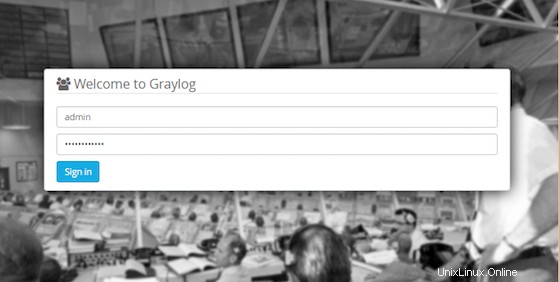
¡Felicitaciones! Ha instalado correctamente Graylog. Gracias por usar este tutorial para instalar Graylog en el sistema Debian 10 Buster. Para obtener ayuda adicional o información útil, le recomendamos que consulte el sitio web oficial de Graylog.